Excel/WPS表格中怎么使用函数将字母更改大写?
来源:网络收集 点击: 时间:2024-04-04【导读】:
我在软件中输入一些英文单词,有的是大写小写混合输入的,我想要将这些都变成大写的内容。那么问题来了:Excel/WPS表格中怎么使用函数将字母更改大写?工具/原料more电脑 系统:WIN7Excel表格 版本:WPS2019方法/步骤1/7分步阅读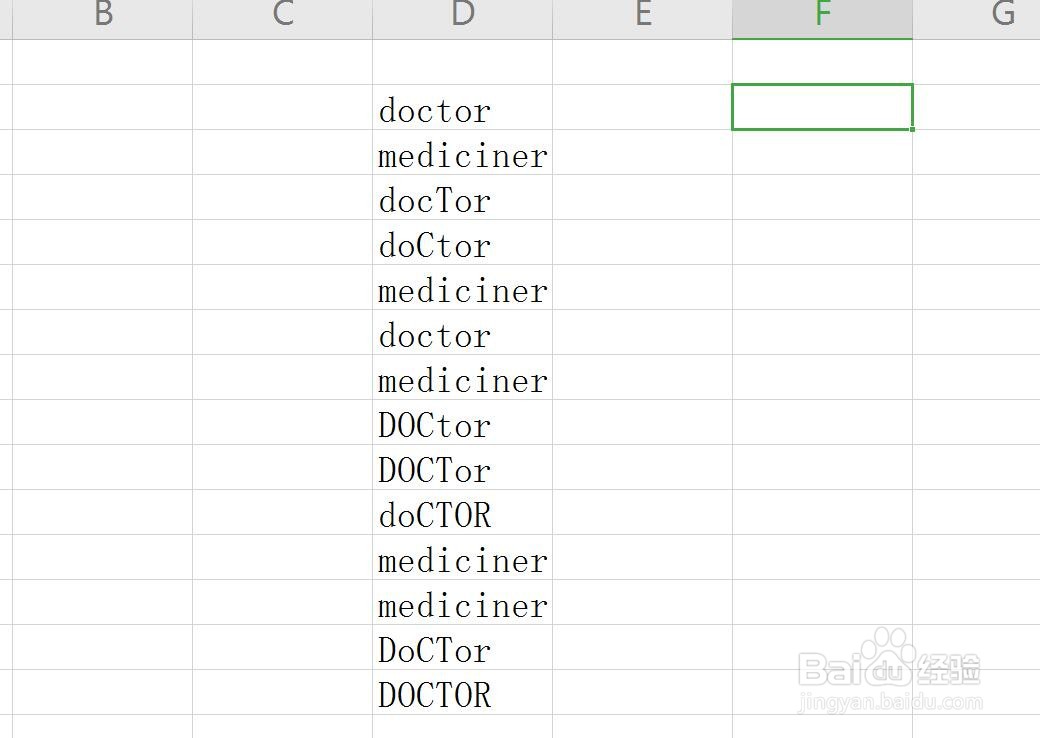 2/7
2/7 3/7
3/7 4/7
4/7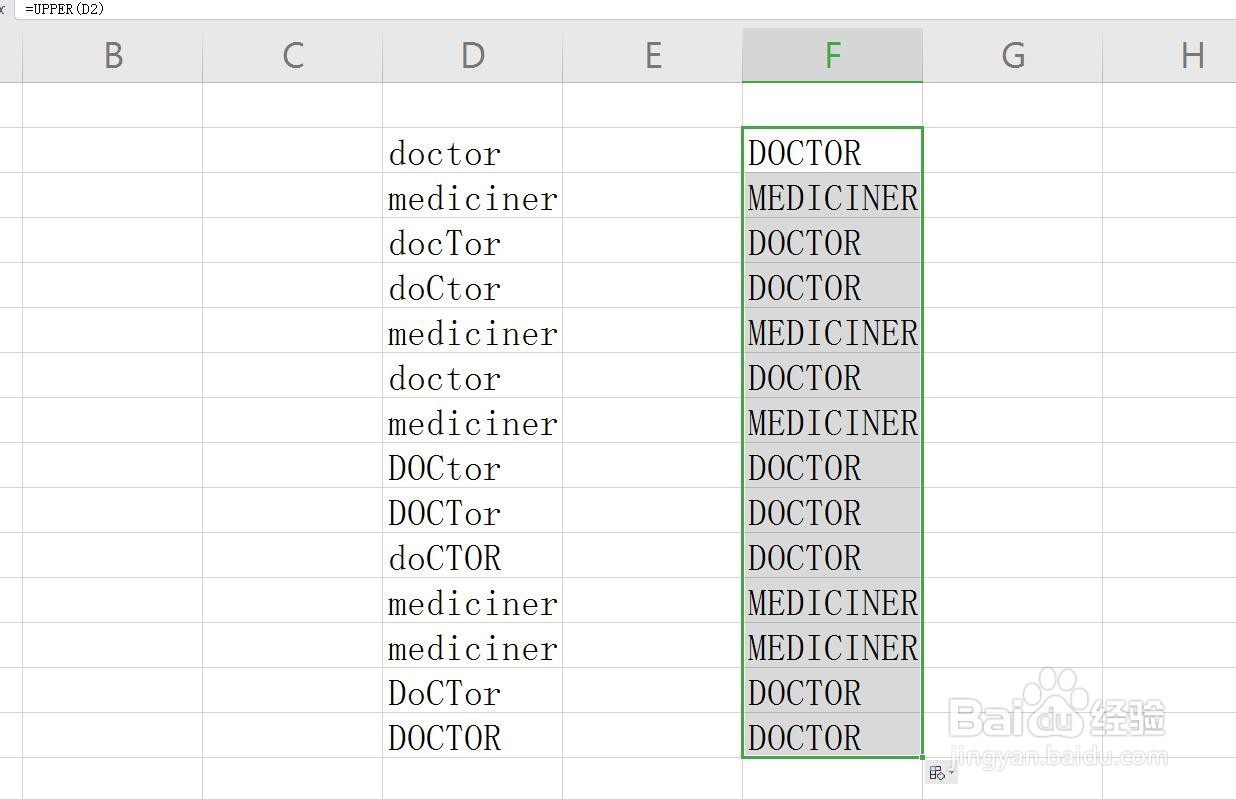 5/7
5/7 6/7
6/7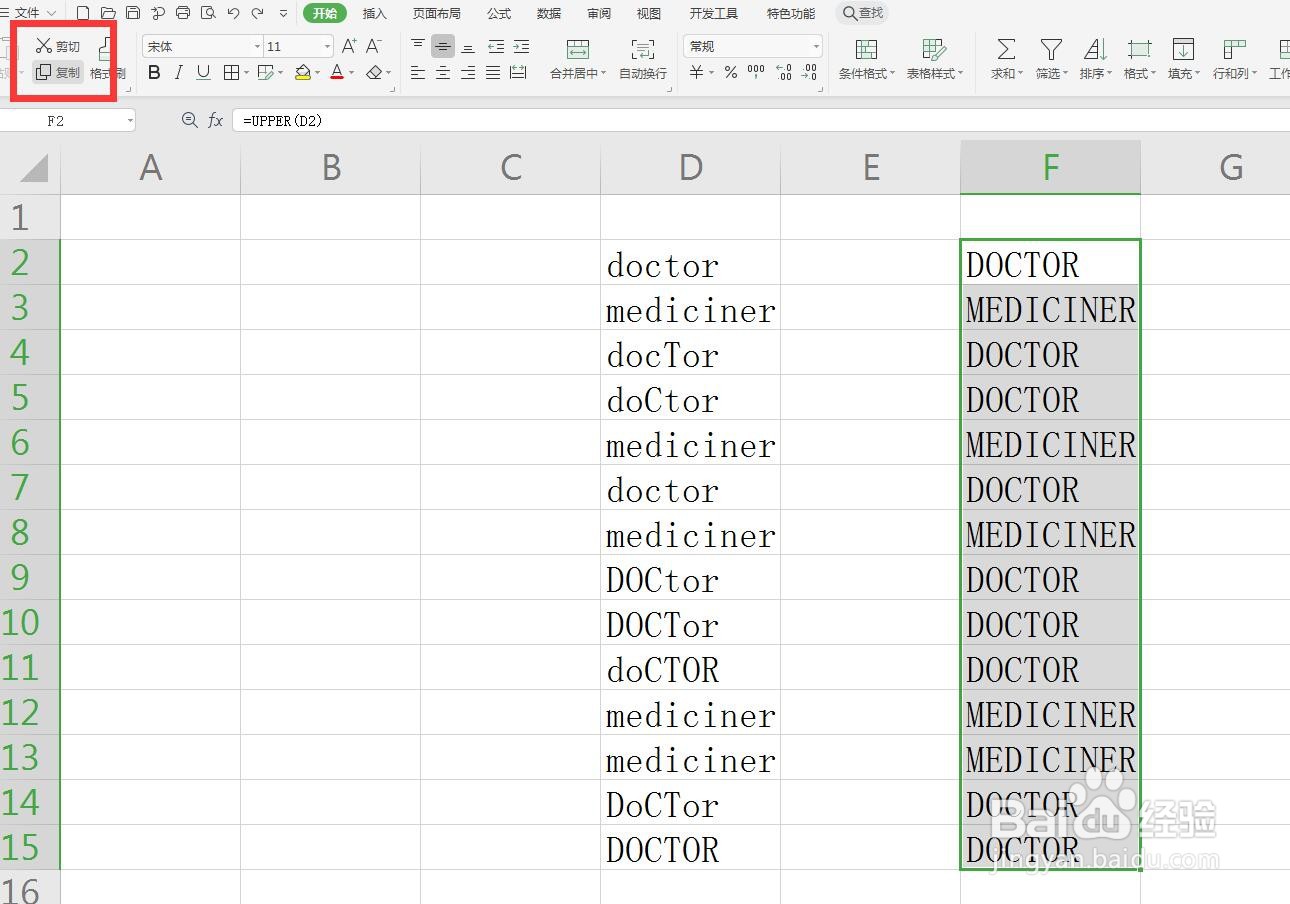 7/7
7/7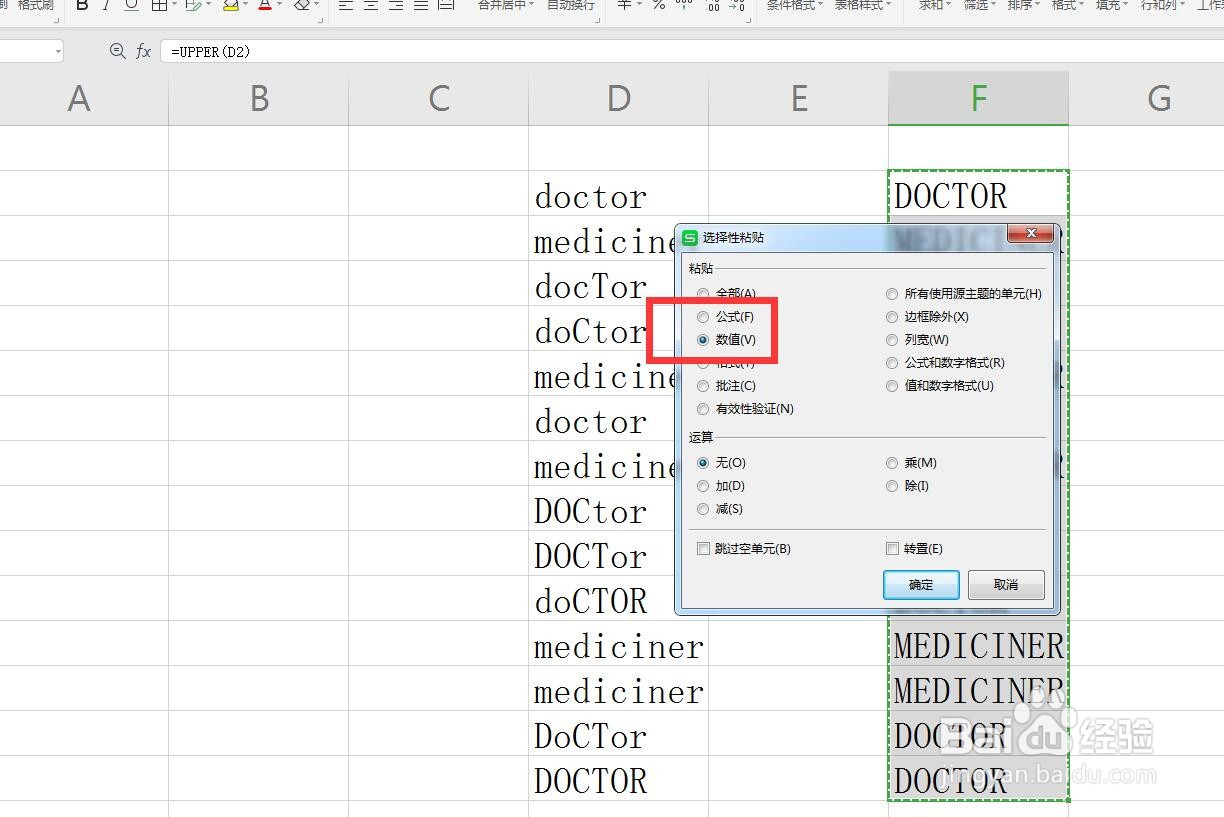 注意事项
注意事项
启动软件,新建
首先启动WPS软件,点击新建,然后选择表格可以新建一个表格文件,我直接打开一个表格
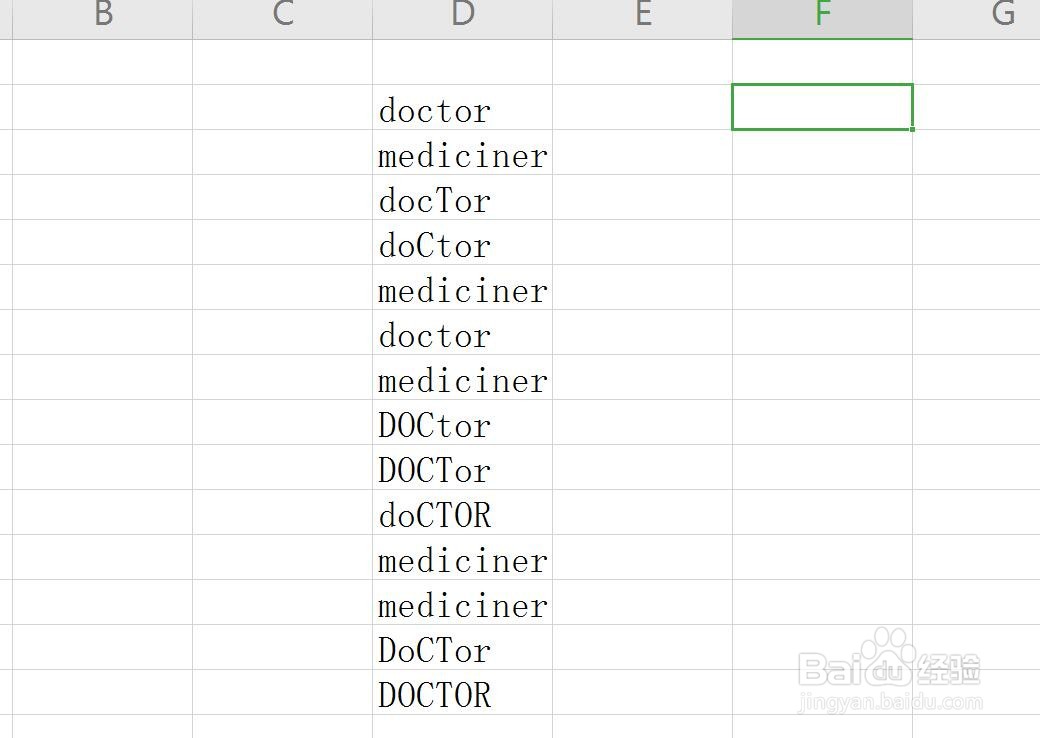 2/7
2/7输入函数
使用函数也可以快速变为大写形式。
在单元格输入=UPPER
 3/7
3/7点击单元格
这个函数只有一个参数,点击第一个单元格中的字母,然后回车,可以看到变为大写
 4/7
4/7下拉计算
修改为第一个,然后将鼠标放在右下角的位置向下拖动,可以将全部的内容都更改为大写
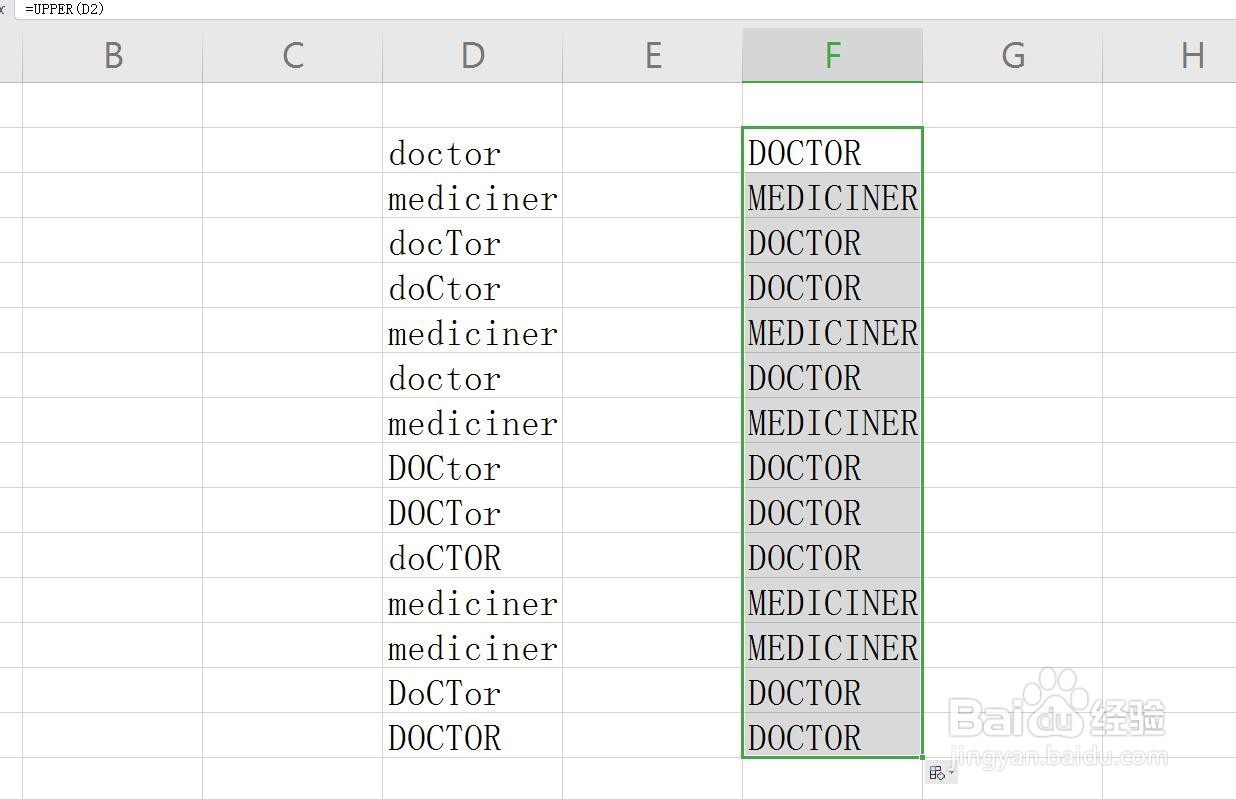 5/7
5/7位置的改变
如果我想要将大写字母还放在原来的位置,不能对以前的数据进行删除,否则函数出错
 6/7
6/7选中复制
将修改为大写的单元格全部选中,点击开始菜单栏左侧的复制,快捷键CTRL+C
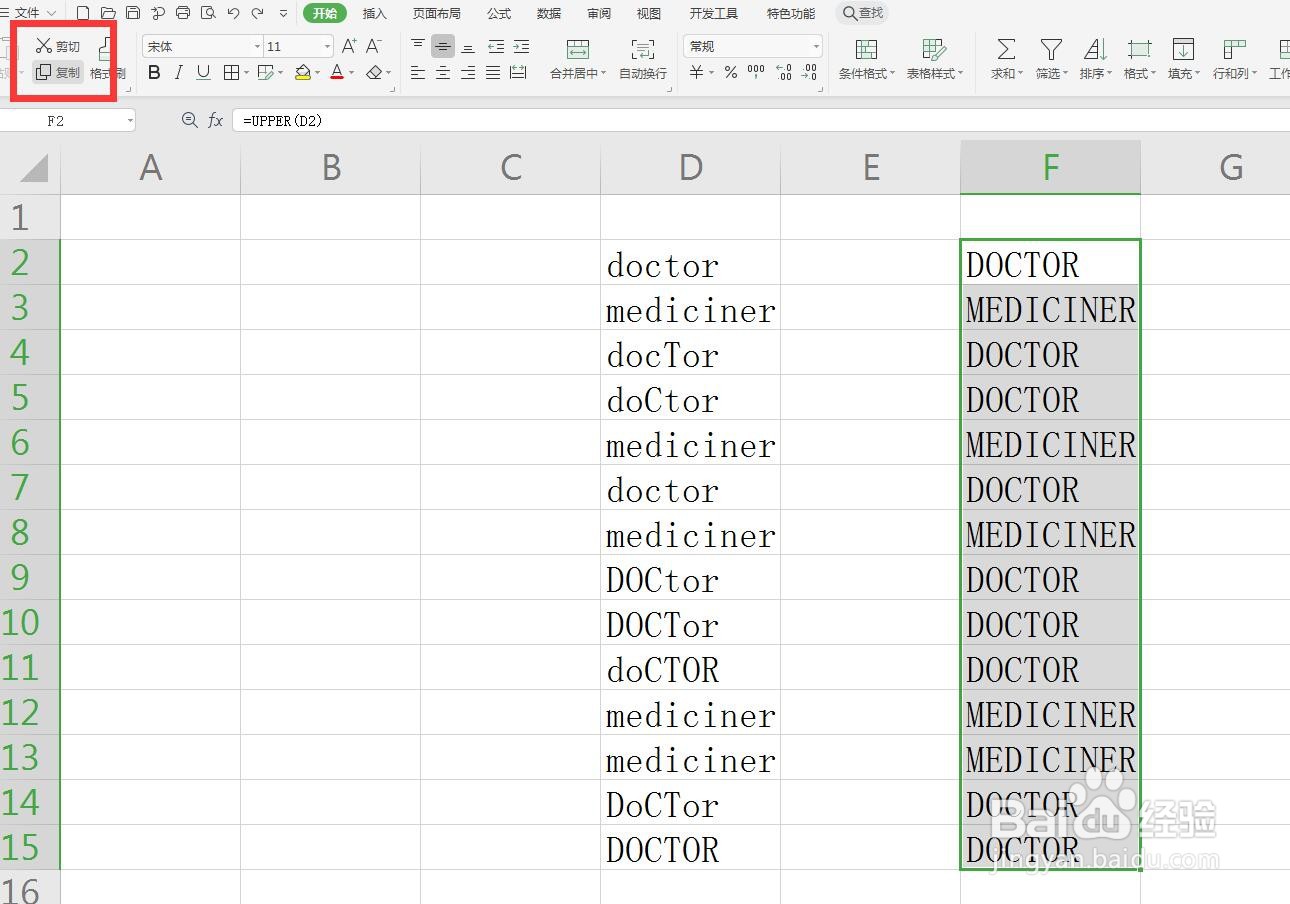 7/7
7/7选择性粘贴
然后点击选择性粘贴,打开面板,选择值这一项,点击确定,可以将函数以值的形式粘贴进来
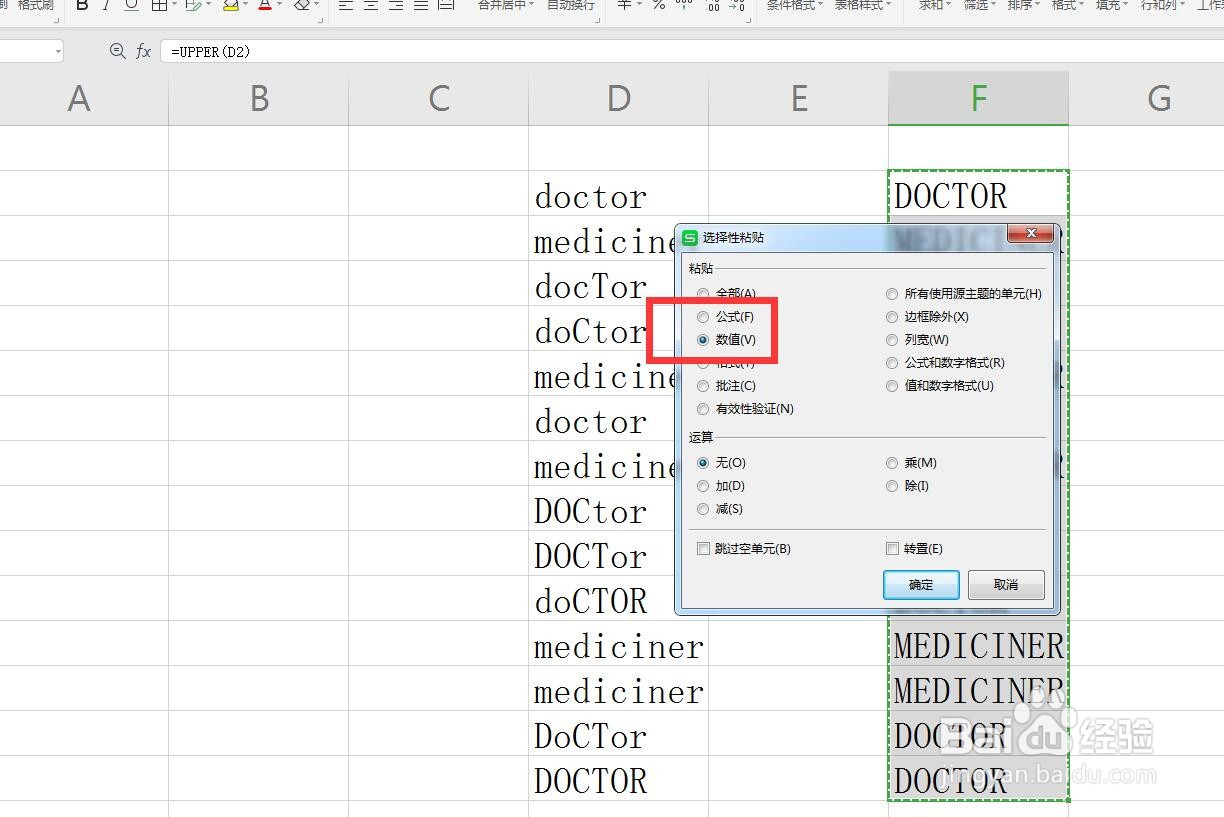 注意事项
注意事项Excel表格非常实用
可以节省很多时间,找到方法
EXCEL表格函数版权声明:
1、本文系转载,版权归原作者所有,旨在传递信息,不代表看本站的观点和立场。
2、本站仅提供信息发布平台,不承担相关法律责任。
3、若侵犯您的版权或隐私,请联系本站管理员删除。
4、文章链接:http://www.1haoku.cn/art_425790.html
上一篇:手机icloud的照片在哪里看
下一篇:华为手机怎样扫二维码连接wifi
 订阅
订阅